Como tirar o online do WhatsApp
É possível ficar offline no WhatsApp mesmo quando o mensageiro está aberto; a alteração dessa visibilidade pode ser feita em poucos cliques
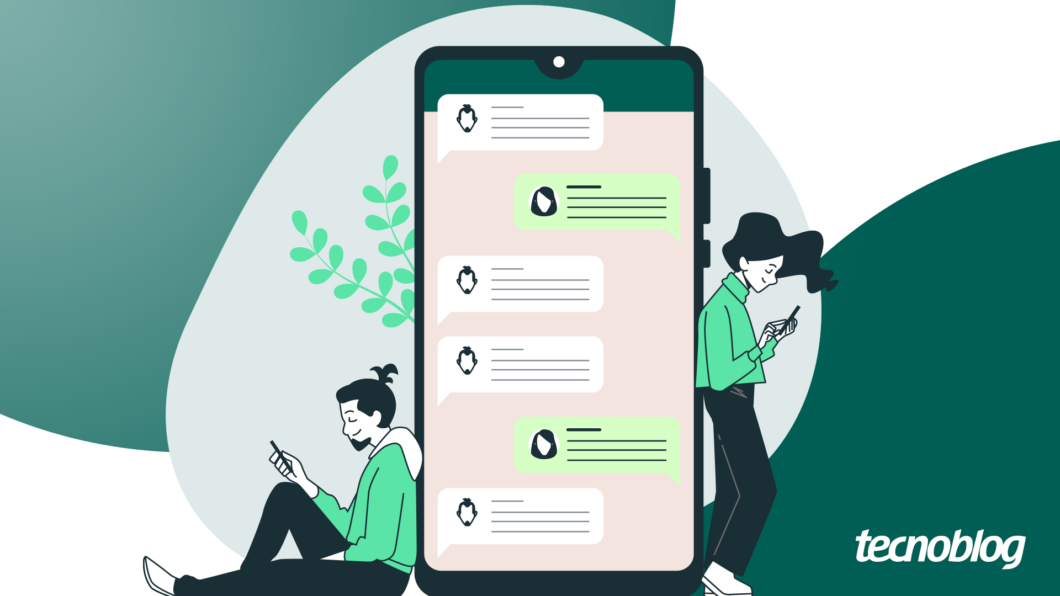
É possível ficar offline no WhatsApp mesmo quando o mensageiro está aberto; a alteração dessa visibilidade pode ser feita em poucos cliques
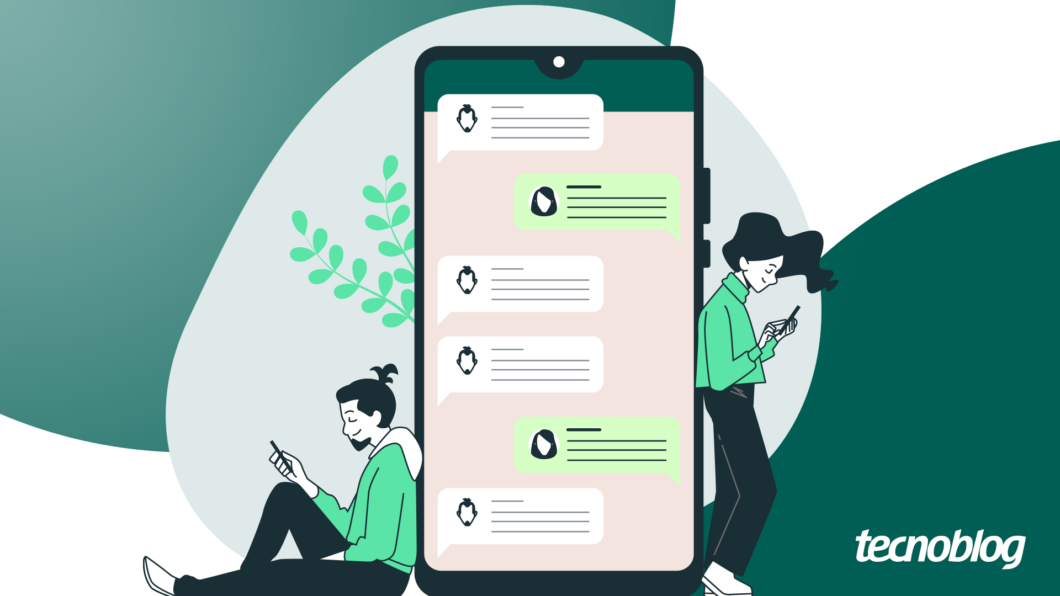
Para muitos, estar online é estar disponível, mas nem sempre isso é verdade. Para evitar confusões e mensagens de cobrança, ficar invisível no WhatsApp é uma boa alternativa. Dependendo da versão do seu mensageiro, isso pode ser feito usando um recurso disponibilizado pela própria Meta — em último caso, você pode usar soluções de terceiros. Veja como tirar o online abaixo.
Tempo necessário: 3 minutos
Ao esconder o status de “Online” você também não poderá ver quais outros usuários estão ativos no mensageiro — assim como acontece quando personaliza o “Visto por último”.
Clique nos três pontinhos, no canto superior direito; em seguida, toque em “Configurações”;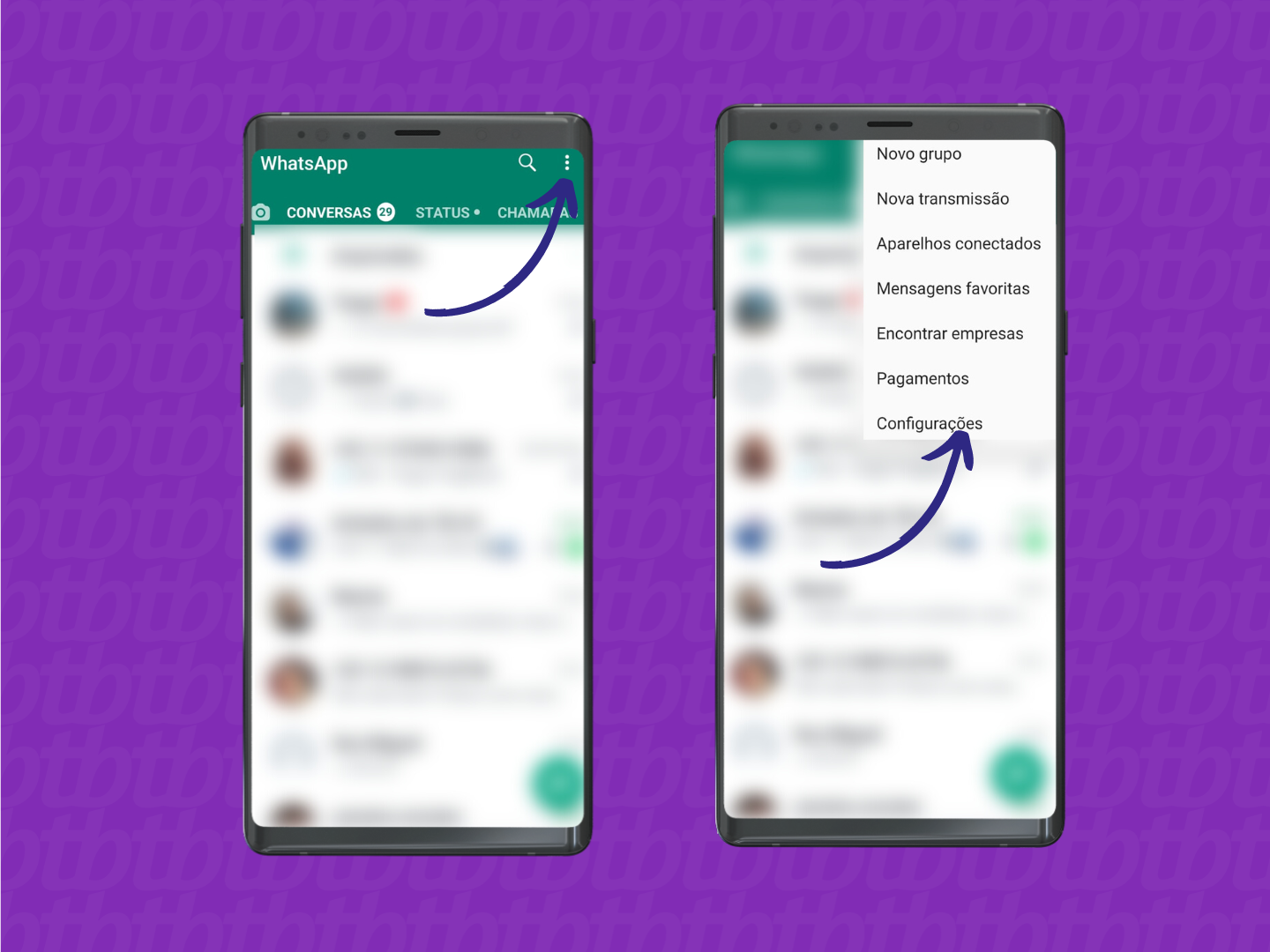
No menu de opções, selecione “Conta” e, depois, “Privacidade”;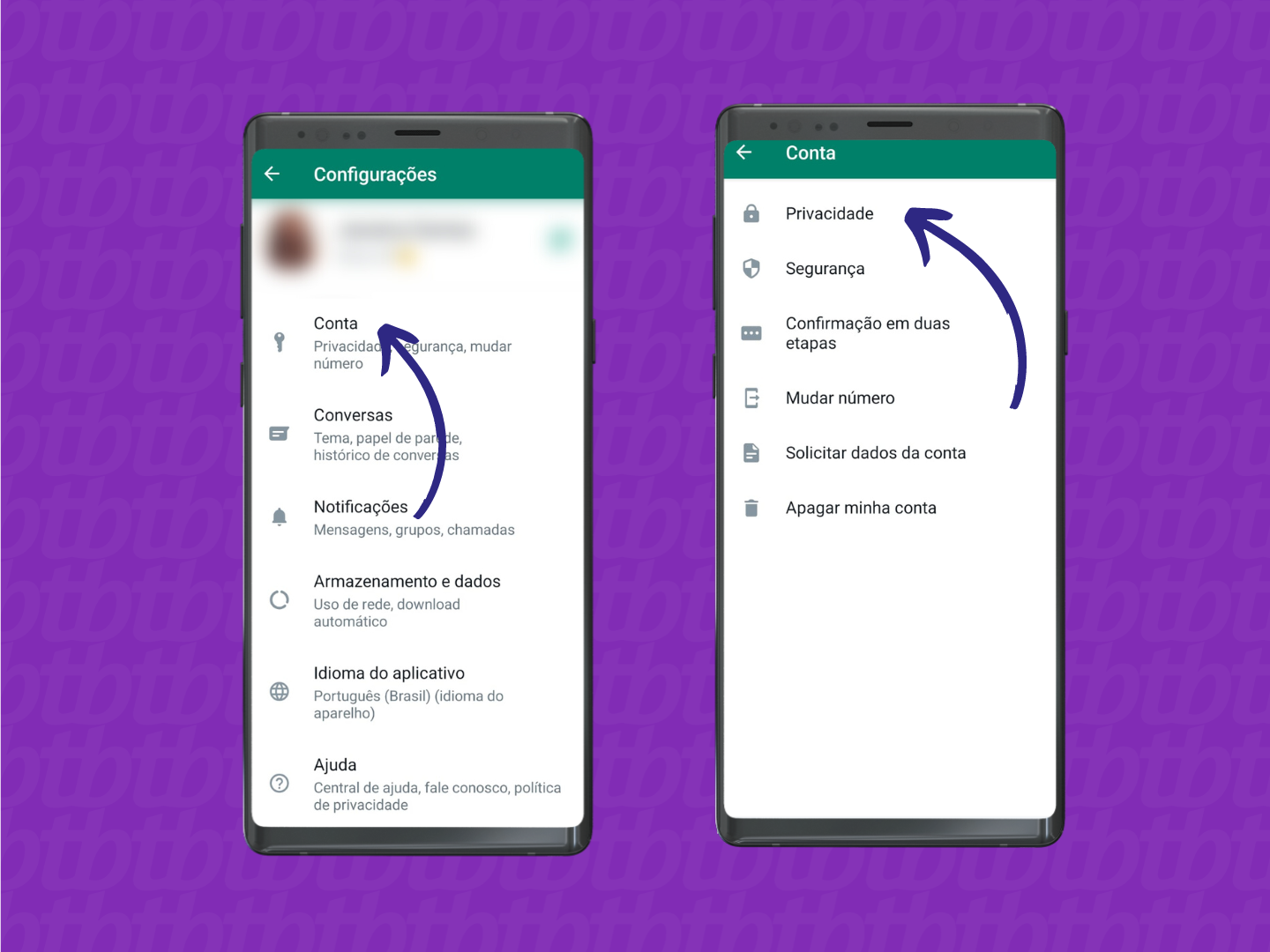
Clique em “Visto por último e online” e configure quem pode ver a última vez que abriu o mensageiro — essa informação deve ser a mesma para quem verá que está ativo no app; depois, selecione “Mesmo que ‘visto por último’” em “Quem pode ver quando estou online”.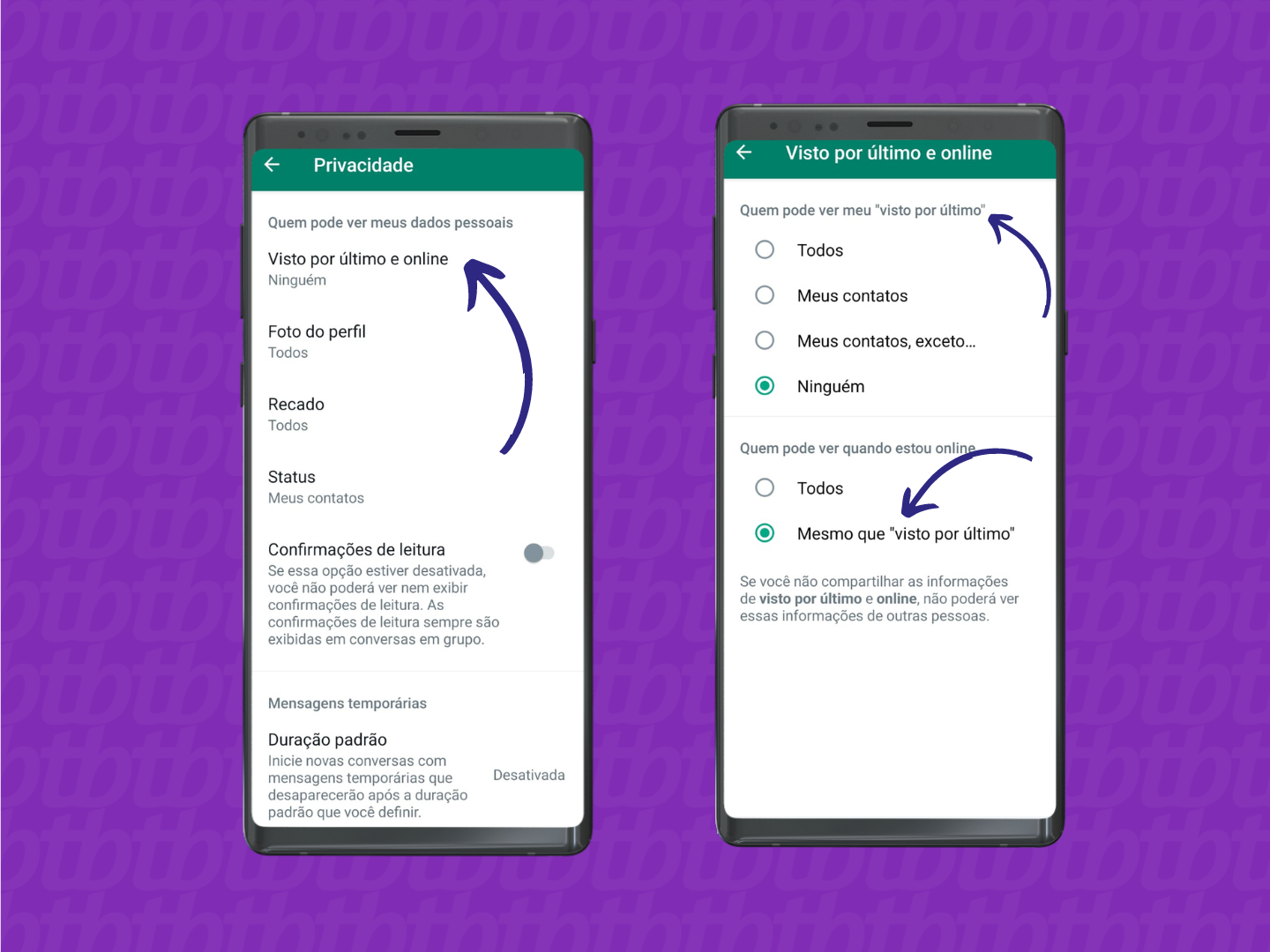
Dependendo da versão do WhatsApp instalada no seu celular, não será possível ficar invisível mexendo nas configurações do próprio app — o recurso ficou disponível a partir da versão 2.22.20.9 e, no início, só para Android.
Em casos assim, aplicativos como Flychat e Unseen podem ajudar. Disponíveis apenas para Android, os apps também permitem o envio e leitura de mensagens sem levantar suspeitas. Além disso, usar o modo avião no celular com o WhatsApp aberto também te deixa invisível para seus contatos.
Com o Unseen, você consegue guardar um histórico de todas as suas mensagens. O app é gratuito e funciona em outros serviços como Facebook Messenger e Instagram.
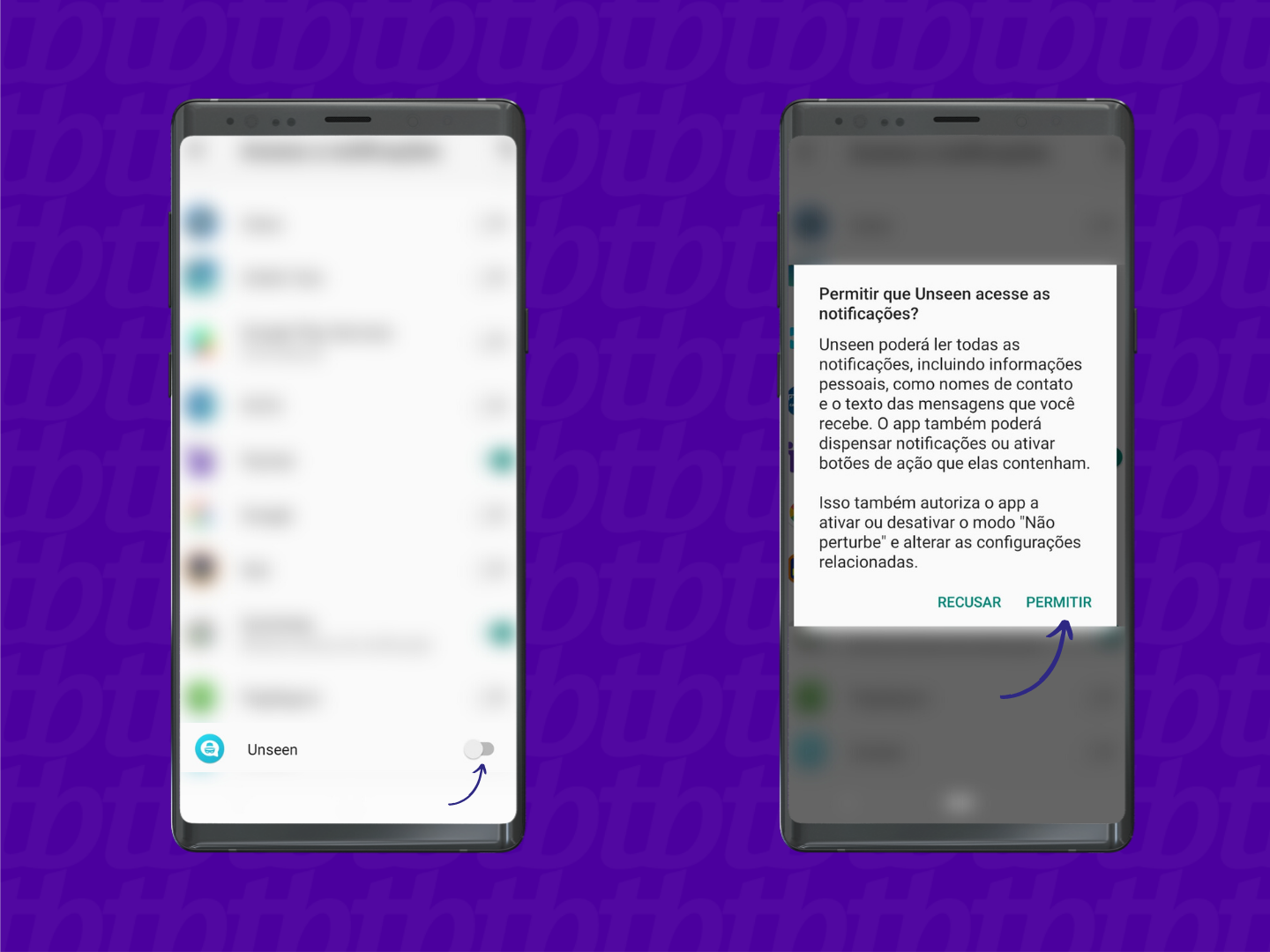
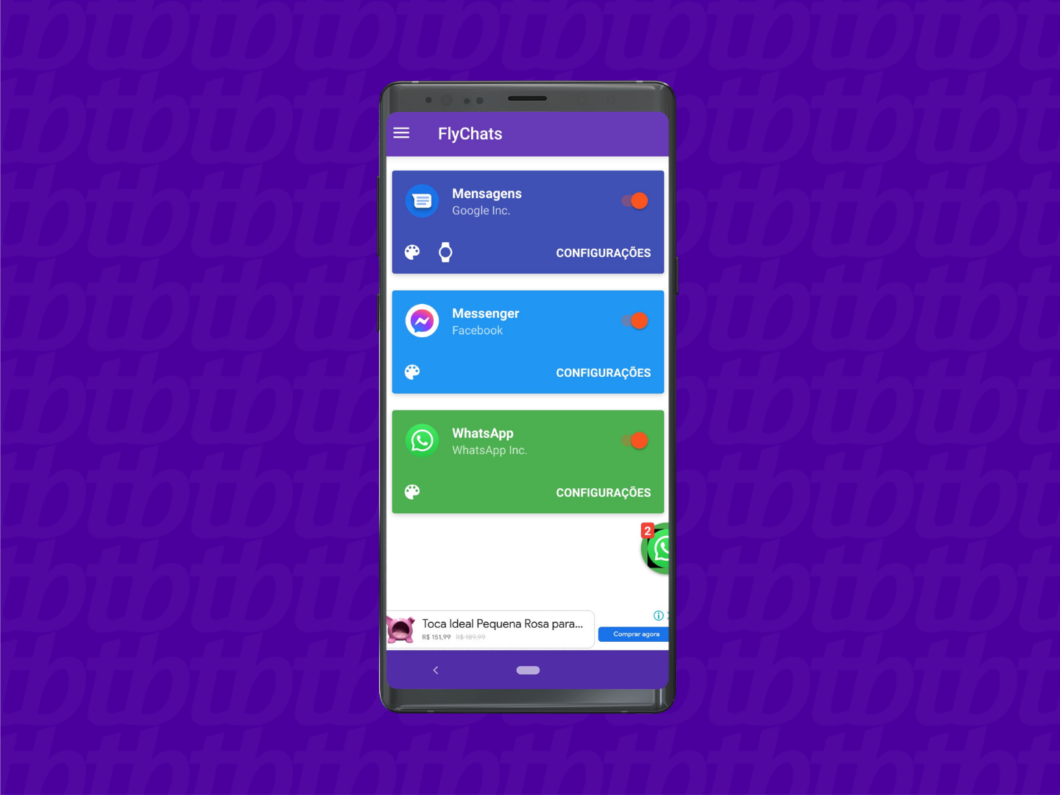
O Flychat oferece as suas notificações de novas mensagens do WhatsApp em uma pequena bolha, semelhante a do Facebook Messenger. É nela que é possível ler e responder as mensagens, sem que a outra pessoa receba o seu alerta de “digitando”.
Outro ponto positivo do Flychat é que, com as bolhas, você pode ler as mensagens e também respondê-las sem encerrar outro aplicativo que esteja usando no momento. O mensageiro sobrepõe os outros apps (como YouTube e jogos) e funciona em paralelo.
A partir daí, você receberá as mensagens em um pop-up que ficará sobreposto na sua tela. Clique nele para visualizar a conversa e respondê-la, se for o caso. Para alternar entre uma conversa ou outra, arraste para a esquerda ou para direita.
Vale notar que os mensageiros são alternativas e podem não ter todos os recursos do WhatsApp como encaminhar e copiar mensagens, apresentar problemas com mídias ou anexar itens de todas as pastas do seu celular. Mas têm sucesso no que se propõem.
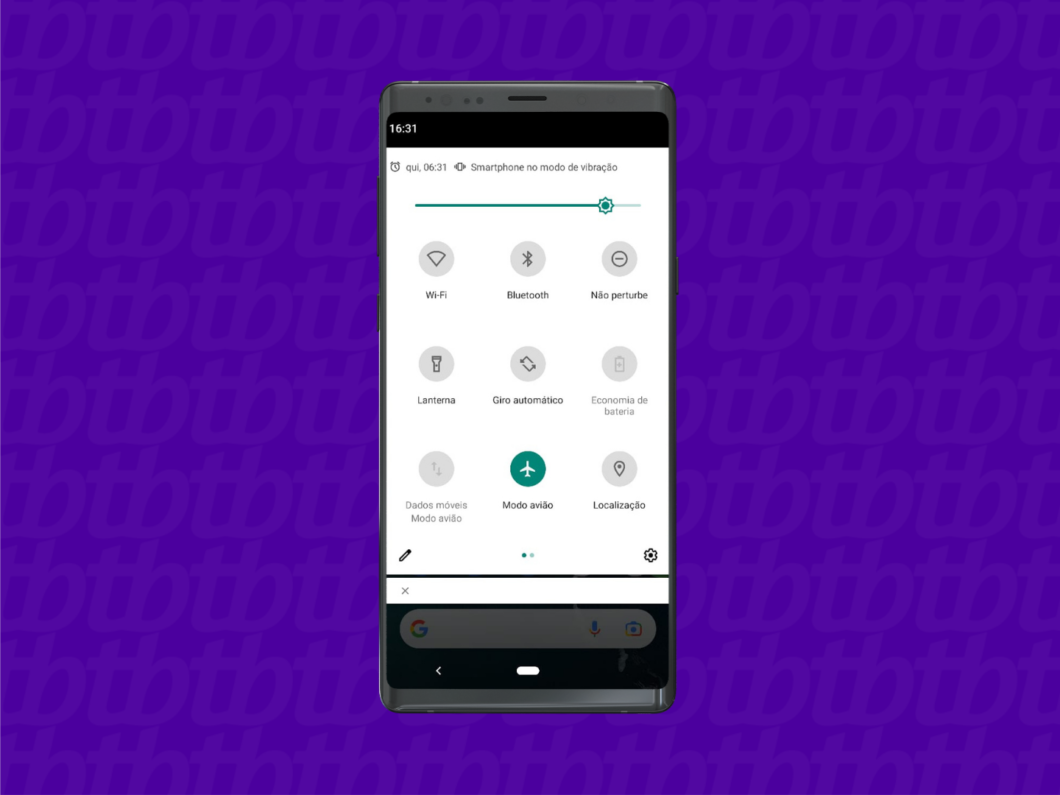
Outra alternativa para tirar o online do WhatsApp é usando o truque do modo avião. Por padrão, o WhatsApp libera uma notificação quando uma mensagem chega. Quando isso acontecer, não a abra. Antes disso, siga estes passos:
Como o modo avião desativa a rede móvel e o Wi-Fi, o WhatsApp entenderá que você está offline, portanto, não mostrará aos seus contatos que você está no aplicativo.
Segundo o WhatsApp, a confirmação de leitura é necessária para informar a outro usuário se a mensagem dele foi lida por você. Entretanto, esse recurso pode ser desabilitado facilmente através das configurações de privacidade do WhatsApp.
